负载均衡
先来简单了解一下什么是负载均衡,单从字面上的意思来理解就可以解释N台服务器平均分担负载,不会因为某台服务器负载高宕机而某台服务器闲置的情况。那么负载均衡的前提就是要有多台服务器才能实现,也就是两台以上即可。
测试环境
1、由于没有服务器,所以本次测试直接host指定域名,在同一台机器上使用IIS创建两个站点。
2、nginx与iis的默认端口都是80,这里使用nginx做负载均衡,所以需要改变iis的默认端口,这里我把IIS的默认端口改成了81
测试域名 :a.com
A站点:nginx的默认站点
B站点 :localhost:9000
C站点 :localhost:9001
部署思路
A站点做为主站点,域名直接解析到A站点( localhost)上,由A站点负载均衡到B站点(localhost:9000)与C站点(localhost:9001)上。
域名解析
由于不是真实环境,域名就随便使用一个a.com用作测试,所以a.com的解析只能在hosts文件设置。
打开:C:Windows\System32\drivers\etc\hosts
在末尾添加
127.0.0.1 a.com
保存退出,然后启动命令模式ping下看看是否已设置成功
从截图上看已成功将a.com解析到127.0.0.1
nginx.conf 设置
打开nginx.conf,文件位置在nginx安装目录的conf目录下。
在http段加入以下代码
upstream a.com {
server 127.0.0.1:9000;
server 127.0.0.1:9001;
}
server{
listen 80;
server_name localhost;
location / {
proxy_pass http://a.com;
}
}
保存重启nginx
测试
当访问a.com的时候,为了区分是转向哪台服务器处理我分别在b,c站点下写一个不同内容的index.html文件,以作区分。
打开浏览器访问a.com结果,刷新会发现所有的请求均分别被分配到B站点(localhost:9000)与C服务器(localhost:9001)上,实现了负载均衡效果。
B站点处理页面
c站点处理页面
假如其中一个站点停止了会怎样?
当某个站点停止了,是否会影响访问呢?
我们先来看看实例,根据以上例子,假设C站点(localhost:9001)这个站点停止了(我们在IIS上把C站点停止)然后再来访问看看。
访问结果:
我们发现,当C站点(localhost:9001)停止了,所有的请求都会分配到B站点去处理。这样,就不会担心在负载均衡模式下因为某个站点的停止而影响用户的正常访问了。
最后
一、负载均衡不是nginx独有,apache,IIS也可以实现负载均衡,但性能可能不如nginx。
二、多台服务器提供服务,但域名只解析到主服务器,而真正的服务器IP不会被ping下即可获得,增加一定安全性。
三、upstream里的IP不一定是内网,外网IP也可以。不过经典的案例是,局域网中某台IP暴露在外网下,域名直接解析到此IP。然后又这台主服务器转发到内网服务器IP中。
四、某个站点无法访问、不会影响网站正常运行,Nginx不会把请求转发到已停止的站点








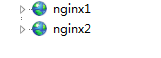
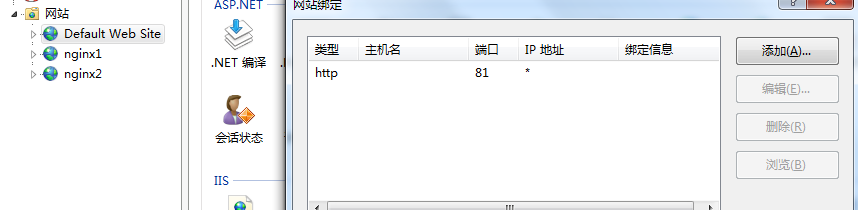
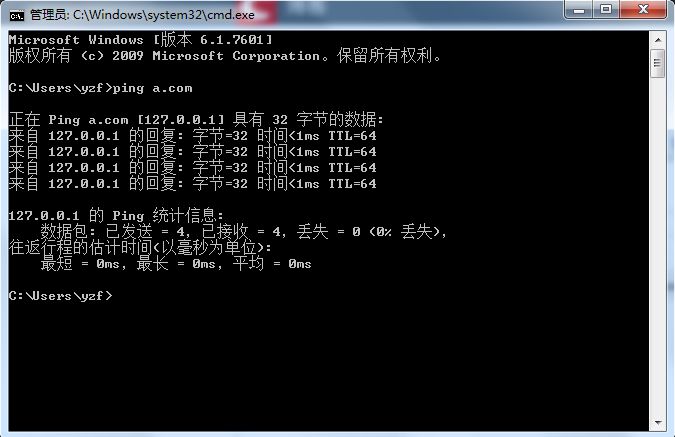
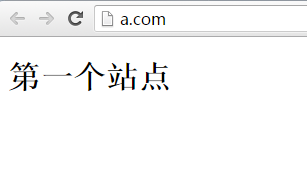
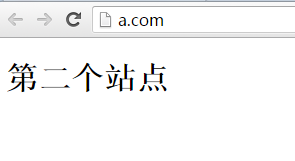













 442
442











 被折叠的 条评论
为什么被折叠?
被折叠的 条评论
为什么被折叠?








